iPod'unuzu iTunes ile veya iTunes Olmadan Hızlıca Nasıl Geri Yükleyebilirsiniz?
Geri yükleme, iPod kullanıcıları için olmazsa olmaz bir beceridir. İki şeye atıfta bulunur: iPod'u fabrika ayarlarına geri yükleme veya bir iPod'u yedekten geri yüklemek. Çeşitli yazılım sorunlarını gidermek ve düzeltmek için kullanılır. Ayrıca, cihazınız devre dışı kalırsa veya çökerse onu geri yüklemeniz gerekir. Eski cihazınızı satmadan önce de geri yüklemeniz gerekir. Bu kılavuz, kanıtlanmış yöntemleri açıklar ve her yöntem için iş akışını gösterir.
SAYFA İÇERİĞİ:
Bölüm 1: iPod'u Fabrika Ayarlarına Nasıl Geri Yüklersiniz?
iPod'unuzu fabrika ayarlarına döndürmenin en iyi yolu, işletim sisteminize bağlı olarak iTunes veya Finder'dır. Bu seçenek, devre dışı bırakılan cihaz da dahil olmak üzere tüm nesiller için kullanılabilir. Bu yöntem için bir bilgisayar ve uyumlu bir kablo gerekir.
1 Adım. iPod'unuzu bilgisayarınıza bağlayın.
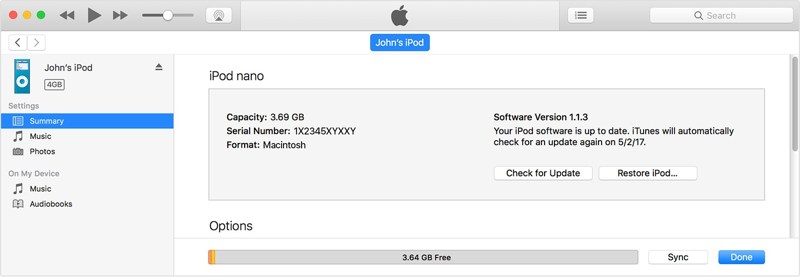
2 Adım. macOS Catalina veya sonraki sürümlerinde Finder'ı açın. Windows ve diğer Mac sürümleri için iTunes'un en son sürümünü kullanın.
3 Adım. Tıkla iPod Cihazınız algılandıktan sonra düğmesine basın.
4 Adım. Git Genel or ÖZET sekmesi.
5 Adım. Tıkla İpodu geri yükle düğmesine basın.
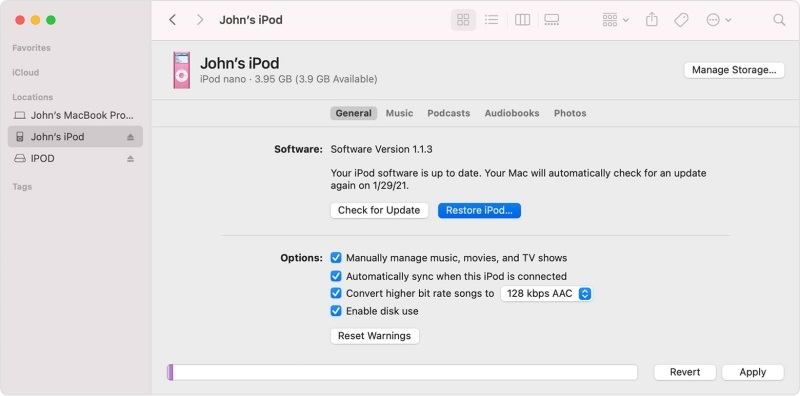
İpuçları: Bir iPod Classic'i iTunes yedeklemesiyle geri yüklemek istiyorsanız, Restore Backup düğmesi altında Yedekler Bölüm.
6 Adım. Daha sonra iPod'unuzu geri yüklemek için ekrandaki talimatları izleyin.
Bölüm 2: Kurtarma Modunda Bir iPod Nasıl Geri Yüklenir
iPod'unuz devre dışıysa, kilitliyse veya erişilemiyorsa ya da iTunes/Finder cihazınızı algılayamıyorsa, iPod'unuzu geri yüklemeniz gerekir. Kurtarma ModuBu yol için de bir bilgisayara ve kabloya ihtiyaç vardır.
1 Adım. Tutun Iyi Güç kapatma kaydırıcısı görünene kadar düğmeye basın.
2 Adım. Cihazınızı kapatmak için kaydırıcıyı sürükleyin.
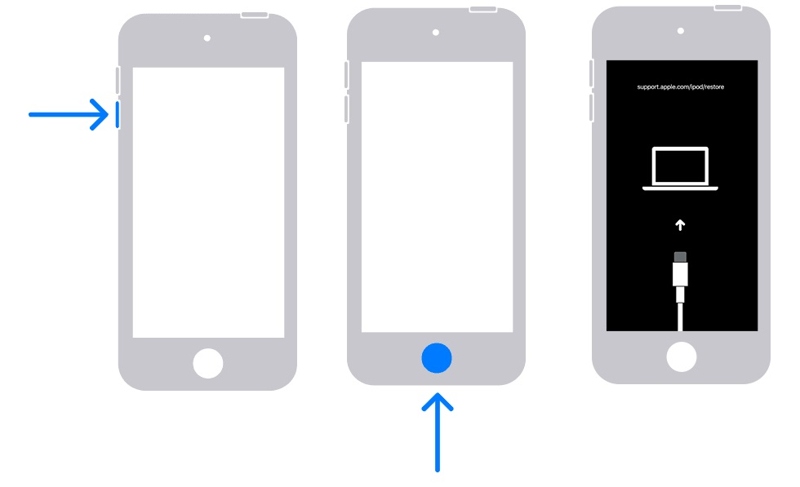
3 Adım. iPod'unuzu Kurtarma Moduna alın:
Basmaya devam et Aşağı hacmi iPod touch'taki (7. nesil) düğme veya Ana Sayfa Diğer modellerde buton.
4 Adım. iPod’unuzu kabloyla bilgisayara bağlarken düğmeyi basılı tutun.
5 Adım. Kurtarma Modu ekranını görene kadar düğmeyi bırakın.
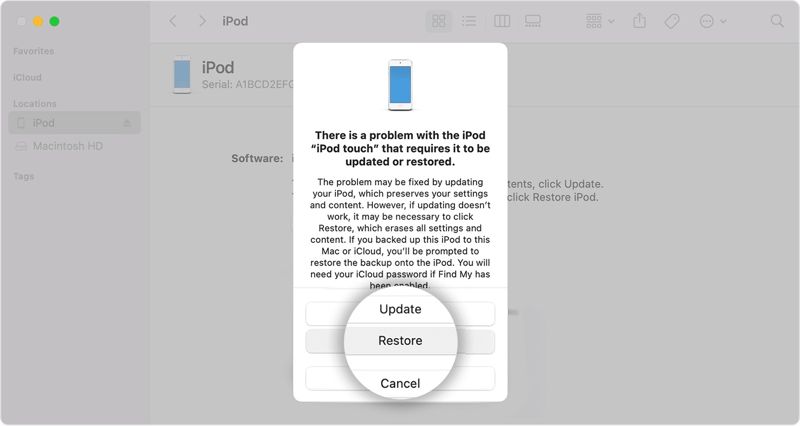
6 Adım. İşletim sisteminize göre iTunes veya Finder'ı açın.
7 Adım. Ardından, Restore açılır iletişim kutusundaki düğmesine basın.
Bölüm 3: iPod'u iCloud Yedeklemesinden Nasıl Geri Yükleyebilirsiniz?
Cihazınızı iCloud ile yedeklemeyi tercih ediyorsanız, iPod'unuzu iCloud yedeklemesinden geri yükleyebilirsiniz. Bundan önce, şunları yapmanız gerekir: fabrika ayarları iPod. Erişilebilir bir iPod'da bunu Ayarlar uygulamasından yapabilirsiniz. Aksi takdirde, iTunes ile tamamlamanız gerekir.
1 Adım. Açın Ayarlar app.
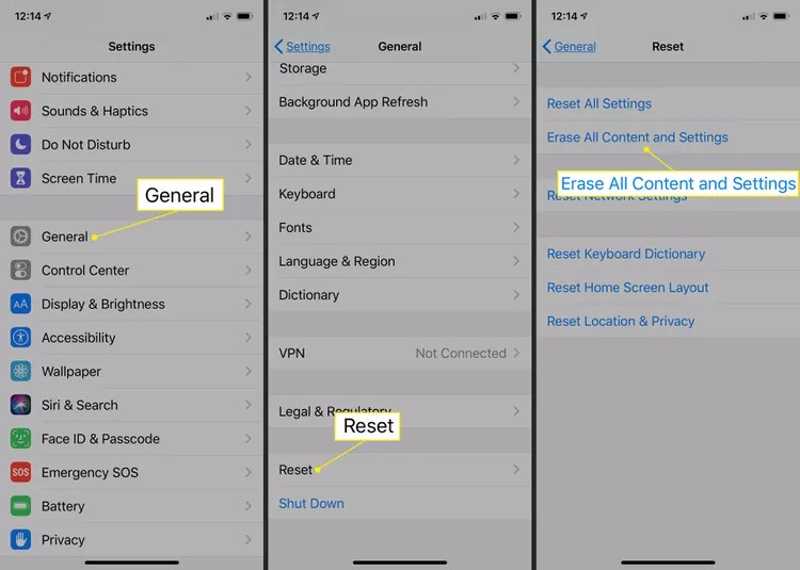
2 Adım. Şu yöne rotayı ayarla Genel, Reset, ve Seç Tüm İçeriği ve Ayarları Sil.
3 Adım. İstenirse Apple Kimliği parolanızı girin.
4 Adım. iPod'unuz yeniden başlatıldığında Hello ekranından kurulumunu yapın.
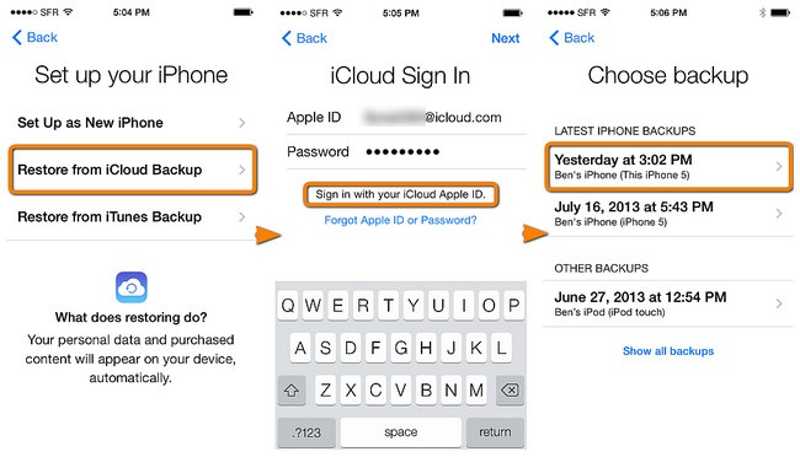
5 Adım. Klinik ICloud Yedeklemesinden Geri Yükleme üzerinde Uygulamalar ve Veriler ekran.
6 Adım. iCloud'a giriş yapmak için Apple Kimliğinizi ve parolanızı kullanın.
7 Adım. iPod'u iCloud yedeklemesinden geri yüklemeye başlamak için bir yedekleme seçin.
8 Adım. İşlem tamamlandığında kurulum adımlarının geri kalanını tamamlayın.
Bölüm 4: Veri Kaybı Olmadan iPod Nasıl Geri Yüklenir
iPod'unuzu fabrika ayarlarına geri yüklemek, cihazınızdaki tüm içeriği silecektir. Neyse ki, Apeaksoft iPhone Veri Kurtarma Yedeklemeniz olmasa bile müziklerinizi ve diğer verilerinizi geri almanıza yardımcı olabilir. Üstelik, sade arayüzü sayesinde kullanımı kolaydır.
iTunes Olmadan iPod'u Geri Yüklemenin En İyi Yolu
- Yedeklemeye gerek kalmadan herhangi bir iPod'dan veri kurtarın.
- iTunes veya iCloud yedeklemenizi iPod'unuza geri yükleyin.
- Veri kurtarmadan önce verileri önizleyin.
- Support iPod touch 7/6/5/4/3/2/1.
Güvenli indirme
Güvenli indirme

iTunes Olmadan iPod'unuzu Nasıl Geri Yükleyebilirsiniz?
1 Adım. iPod'unuza bağlanın
Bilgisayarınıza yükledikten sonra en iyi iPod veri kurtarma yazılımını açın. Yazılım Windows ve Mac'te mevcuttur. iPod'unuzu uyumlu bir kabloyla bilgisayarınıza bağlayın. Yazılım cihazınızı hemen algılayacaktır.
Yedeklemeniz yoksa, seçin İOS Cihazından Kurtar ve tıklayın Taramayı Başlat.
iPod'u iTunes yedeklemesiyle geri yüklemek için şunu seçin: İTunes Yedekleme Dosyasından Kurtar, bir yedekleme seçin ve tıklayın Ana Sayfa.
iPod'unuzu iCloud yedeklemesinden geri yüklemeyi düşünüyorsanız, şunu seçin: İCloud Yedekleme Dosyasından Kurtar, Apple Kimliğinizi ve parolanızı girin, seçin iCloud YedeklemeVe tıklama İndir uygun bir yedekleme ile.

2 Adım. Verileri iPod'unuzda önizleyin
Önizleme penceresi açıldığında, iPod'unuzdaki verileri türlerine göre görüntüleyebilirsiniz. Örneğin, bir iPod'dan fotoğrafları kurtarmak için şunları seçin: kamera Rulo.

3 Adım. iPod verilerini kurtarın
Kurtarmak istediğiniz tüm öğeleri seçin ve Kurtarmak düğmesine tıklayın. Bir çıktı klasörü belirleyin ve tıklayın Kurtarmak tekrar.

Sonuç
Bu kılavuz, nasıl yapılacağını açıklamaktadır iPod'u fabrika ayarlarına geri yükleyin Çeşitli durumlarda bir iPod'u yedekten geri yükleyebilirsiniz. Kurtarma Modu, devre dışı bırakılmış veya kilitlenmiş bir iPod'u bilgisayarınızdaki iTunes veya Finder ile geri yüklemenizi sağlar. Apeaksoft iPhone Veri Kurtarma, en iyi iPod veri kurtarma programıdır. Bu konuyla ilgili başka sorularınız varsa, lütfen bu gönderinin altına yazın.
İlgili Makaleler
Müzik, dosya, belge ve uygulamalar dahil olmak üzere iPod'unuzu kablolu veya kablosuz olarak iTunes'la senkronize etmek için adım adım kılavuzumuzu izleyin.
iPod Touch'ınız devre dışı kaldığında veya şifrenizi unuttuğunuzda, somut rehberimizi izleyerek iPod Touch'ınızın kilidini açabilirsiniz.
iPod Touch'ınız devre dışı bırakıldığında, adım adım kılavuzumuzu izleyerek iTunes, iCloud ve daha fazlasıyla kilidini açabilirsiniz.
iPod şifrenizi unutsanız bile, kilit açma eğitimimizi izleyerek cihazınıza ve müzik arşivinize erişemeyeceksiniz.

